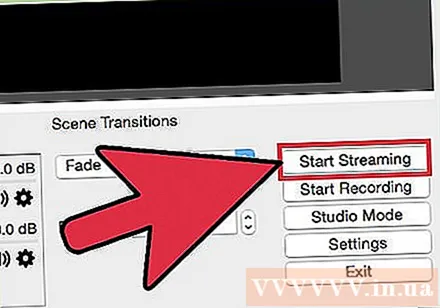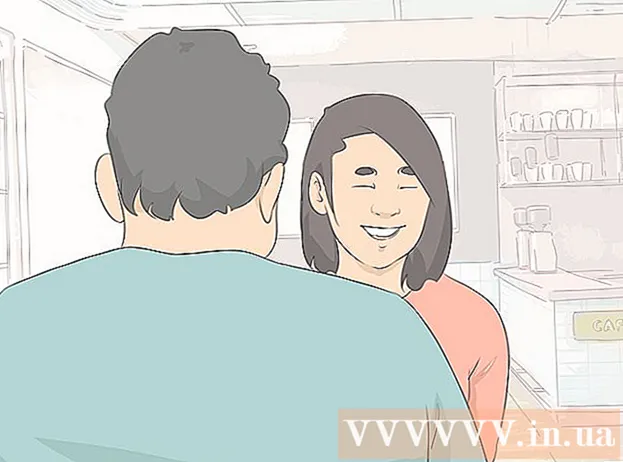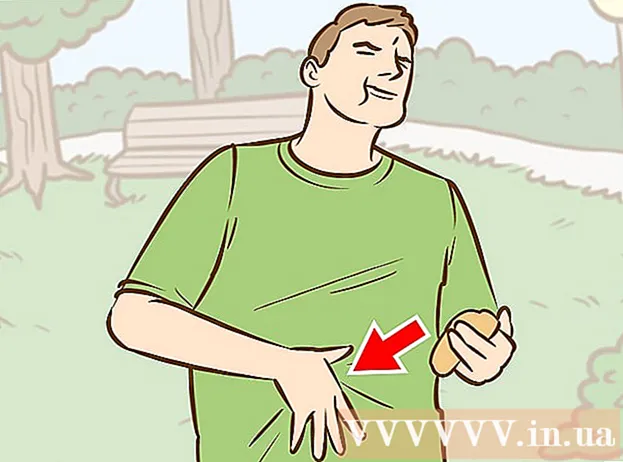מְחַבֵּר:
Robert Simon
תאריך הבריאה:
15 יוני 2021
תאריך עדכון:
1 יולי 2024

תוֹכֶן
האם אי פעם רצית שתהיה לך תוכנית טלוויזיה משלך? רק מצלמת רשת וחיבור לאינטרנט והכל יתגשם! האם אתה רוצה להשוויץ בכישורי המשחק שלך? הזרמת וידאו למשחקים הולכת וגוברת בפופולריות. הזרמת וידאו היא העתיד של האינטרנט, וזה פשוט מתמיד.
צעדים
שיטה 1 מתוך 4: ממצלמת הרשת
מצא שירותים מקוונים לשידור. כדי להזרם בשידור חי ממצלמת אינטרנט, עליך להיכנס לדף בית. דף זה יספק לך רוחב פס לשיתוף ישירות עם כולם. אתרים רבים מאפשרים לך להיכנס לאוויר מבלי שתצטרך להתקין קידוד. להלן מספר שירותים פופולריים:
- Ustream
- אתה עכשיו
- במבוסר
- שידור חי
- Hangouts בשידור של Google+

צור חשבון. כל שירותי הסטרימינג החי מחייבים ליצור חשבון לפני השימוש בו. לכולם יש תמיכה בחשבונות בחינם, והצעות רבות לחשבונות בתשלום כמו הסרת מודעות והגדלת צפיות.
השתמש בשידורים מובנים בשירותי רשת. מרבית השירותים מאפשרים לך לשדר מבלי להוריד ולהתקין תוכנה נוספת. עם זאת, באמצעות תוכנת השידור המשולבת באינטרנט האיכות תהיה נמוכה מזו של התוכנה שהורדת. שיטת הביצוע בכל שירות תהיה שונה במקצת.

תתחבר לחשבון שלך.
צור ערוץ או חדר. באתרים רבים יש לחצני "שודר עכשיו" או "עבור לחיות".
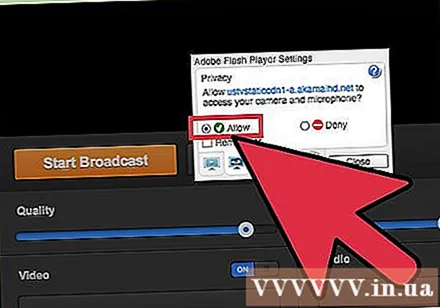
הפעל את Flash כדי לגשת למצלמת האינטרנט. אתה רק צריך לפעול בפעם הראשונה שהוא משודר, ואז לחץ על "זכור" או "אפשר תמיד". יתכן שתצטרך לעדכן לגרסת Flash.
התחל לשדר. לאחר גילוי המצלמה, תוכלו להתחיל לשדר אותה באופן מיידי.
הורד תוכנת שידור לשיפור האיכות. שירותים רבים מציעים גרסאות חינמיות של תוכנות שידור, או מאפשרים שימוש בתוכנות ביניים כגון Flash Media Live Encoder או תוכנת Broadcaster פתוחה. עיין במאמרים באינטרנט למידע מפורט.
הטמע וידאו ישירות באתר האישי. לאחר שהגדרת את הערוץ שלך, אתה יכול להשתמש בקוד ההטמעה כדי להכניס את הסרטון לאינטרנט פרטי. עליך להיות בעל הרשאת עריכה לקוד האינטרנט כדי שתוכל להוסיף סרטון. פנה למפתח האינטרנט אם אין לך גישה אישית. פרסומת
שיטה 2 מתוך 4: השתמש ב- Google+
היכנס ל- YouTube באמצעות החשבון שבו ברצונך להשתמש בשידור חי.
גישה.לאחר הכניסה.
לחץ על הכפתור.לְאַפשֵׁר (הפעלה) לצד "אירועים חיים". חשבונך צריך להיות במצב תקין (מצב טוב).
קרא את התנאים, התנאים ולחץ.אני מסכים (אני מסכים) להמשיך.
לחץ על כפתור "צור אירוע".
הזן את המידע הבסיסי של האירוע. כלול כותרת, תיאור ותג.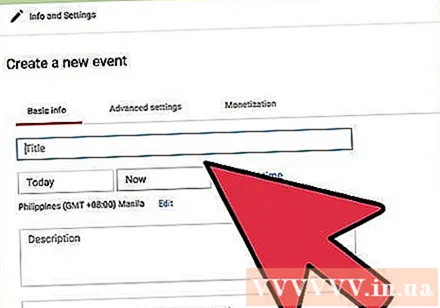
קבע התאמות. אתה יכול לתזמן התחלה או לצאת לשידור חי.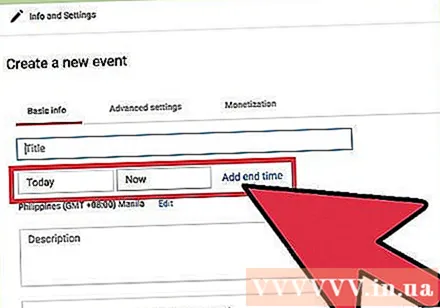
לחץ על התפריט "ציבורי" כדי לבחור אפשרות פרטיות. באירועים ציבוריים, כולם יכולים למצוא ולהציג, אירועים שאינם ברשימה, רק כל מי שיש לו את הקישור יכול לגשת, סרטונים פרטיים מגבילים את הצופים, עליהם להיות מחוברים לחשבון Google+.
זכור לבחור "מהיר". זאת על מנת להפעיל את Google Hangouts בשידור באמצעות תוסף Hangouts ומצלמת האינטרנט. האפשרות "מותאם אישית" מיועדת לאירועים מורכבים יותר ודורשים תוכנית קידוד.
בדוק אם קיימות הגדרות מתקדמות. לחץ על הכרטיסייה "הגדרות מתקדמות" וראה את כל האפשרויות. ניתן לשנות את ההערות המותאמות אישית, מגבלת הגיל, המדדים, הדחייה ועוד.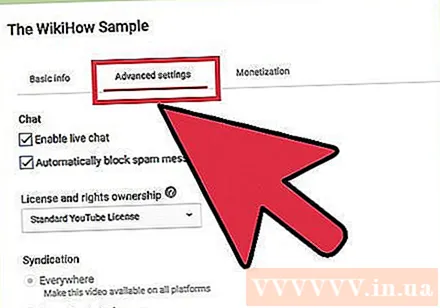
לחץ על "עבור בשידור חי עכשיו" כדי להפעיל את Hangouts ב- Google+. אם אין לך את התוסף של Google+ מותקן, תתבקש לעשות זאת בשלב זה.
המתן לטעינת הסרטון. חלון ה- Hangouts מופיע ומצלמת האינטרנט מופעלת. אתה אמור לראות את האחוז מתחיל לעלות בהדרגה בפינה התחתונה של המסך. ברגע שמגיעים למספר מסוים, אתה יכול לעבור לחיות.
לחץ על "התחל שידור" כדי להתחיל, ואז לחץ על "אישור" כדי לאשר. מותר לשדר עד 8 שעות.
לחץ על האפשרות "חדר בקרה" לניהול הקהל. אפשרות זו מאפשרת לכבות או לבטל את הצופים המפריעים לשידור.
שתף והטמע וידאו בשידור חי. לחץ על כפתור "קישורים" בפינה התחתונה של חלון Hangouts כדי להציג את פרטי השיתוף וקוד ההטמעה. כתובות אתרים מקוצרות מאפשרות לך לשתף קטעי וידאו לטוויטר ולרשתות חברתיות אחרות, בעוד שקודי הטמעה מאפשרים לך להוסיף קטעי וידאו לבלוג שלך בקלות.
- כמו כן, הסרטון יוצג באופן בולט בערוץ היוטיוב שלכם.
שיטה 3 מתוך 4: הזרמת משחק וידאו
הירשם לשירות סטרימינג בשידור חי. כדי לשדר תוך כדי משחק משחקים, עליך להירשם כמנוי לשירות המאפשר הזרמת וידאו. השרת יספק את צ 'אט רוחב הפס והצופה וכלים לשידור משחקים. להלן כמה אתרים פופולריים לשידור חי של משחקי וידאו:
- Twitch.tv
- Ustream.tv
- Twitch הוא אחד האתרים המתמחים בשידור חי של משחקי וידאו, תוכלו למצוא קהל רב דרך אתר זה.
הורד תוכנית הקלטת מסך. כדי לשדר תוך כדי משחק אתה זקוק להקלטת מסך מחשב ותכנית שידור. ישנן תוכניות רבות הזמינות באופן מקוון, הן בחינם והן בתשלום, הנה שתי תוכניות חינם פופולריות: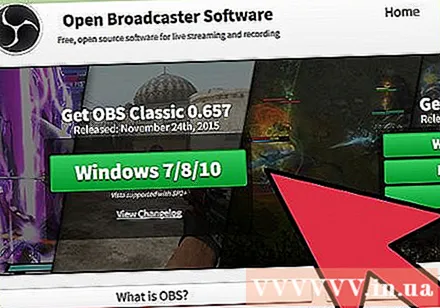
- FFSplit
- שדר פתוח
התקן את כרטיס המסך (אופציונלי). אם אתה רוצה להזרים מקונסולת קונסולה כמו Xbox One או פלייסטיישן 4, יהיה עליך להתקין את כרטיס הקלטת הווידאו שלך במחשב שלך. זהו מכשיר חומרה שמתחבר למערכת גיימינג כדי ללכוד תמונות משם. המחשב יתפוס תמונות וקול מקונסולת המשחק.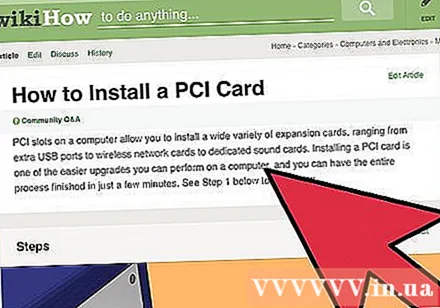
- אינך צריך להתקין כרטיס זה אם אתה יורה במשחקים במחשב שלך.
- התקנת כרטיס מסך דומה להתקנת כרטיס גרפי.
וודא שהמחשב שלך חזק מספיק לשידור. סטרימינג בזמן המשחק גוזל משאבי מערכת רבים בזמן שאתה משחק את המשחק בזמן שאתה משדר אותו. Twitch ממליצה שהמחשב צריך להיות בתצורה הבאה:
- מעבד: Intel Core i5-2500K Sandy Bridge 3.3GHz או AMD שווה ערך
- זיכרון: 8GB DDR3 SDRAM
- מערכת הפעלה: Windows 7 Home Premium ואילך
קשר את התוכנה לחשבון הזרם החי שלך. פתח את הכרטיסייה שירות או תפריט בתוכנת הסטרימינג החי. בחר שירות שידור מרשימת האפשרויות הזמינות. בתוכניות כמו FFSplit הובנו Twitch ו- Justin.tv.
- הזן את מפתח הזרם. כדי להתחיל להשתמש בתוכנת השידור, עליך לקשר את חשבון ה- Twitch או Justin.tv שלך באמצעות Stream Stream. ניתן להשיג את המפתח ב- Twitch על ידי לחיצה על כפתור Streaming Apps באתר Twitch ואז לחיצה על Show Key. העתק והדבק את המפתח המוצג בשדה המתאים בתוכנת השידור.
- בחר שרת. ב- FFSplit תופיע רשימת שרתים מתחת לרשימת השירותים. לחץ על הלחצן "מצא את השרת הטוב ביותר" כדי למצוא באופן אוטומטי את השירות הטוב ביותר עבור המיקום שלך.
בחר אפשרות הצפנה. בתפריט קידוד תוכלו להתאים את הגדרות הקידוד, אשר ישפיעו על איכות הווידיאו ומהירות הזרמה. תוכניות ושירותים רבים ממליצים לקבוע את סוג המשחק ומהירות הרשת.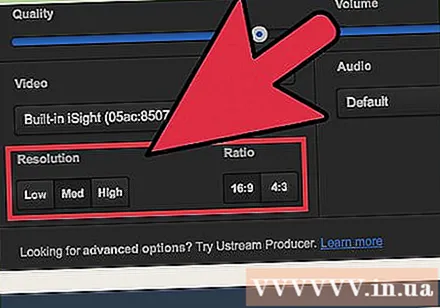
נסה לשדר כמה פעמים. זו דרך להכיר את תוכנת השידור ותעזור לכם לבדוק אם הגדרת הקידוד אופטימלית. פרסומת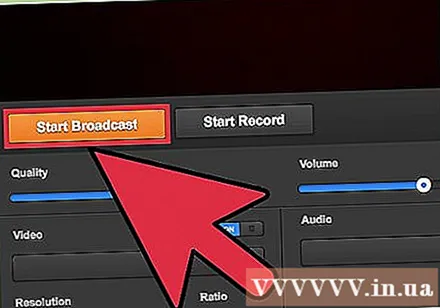
שיטה 4 מתוך 4: השתמש בקודן
הורד והתקן את המקודד. מקודד הוא תוכנית הממירה קלט (מצלמת וידאו, כרטיס צילום מסך, מיקרופון וכו ') לווידיאו לשידור מקוון. בעוד שאתרים רבים כוללים פתרונות קידוד מובנים, השימוש בקודן משלהם משפר את איכות הווידיאו ומעניק לך שליטה רבה יותר על השידור. עליכם להשתמש בקודנים עם שידורים מתקדמים, למשל בתוכנית המשתמשת במספר מצלמות או שזקוקה לאיכות צליל טובה. ישנן תוכנות הצפנה רבות שם, אך לרובן נדרש תשלום בכדי לגשת לתכונות המלאות.
- תוכנת שידור פתוח (OBS) היא מקודד קוד פתוח בחינם התומך בתכונות מתקדמות רבות. במאמר זה, נניח שאתה משתמש ב- OBS מכיוון שהיא התוכנה החינמית הטובה ביותר שיש. OBS מגיע עם פרופילי תצורה למספר שירותי סטרימינג פופולריים.
- Wirecast הוא מקודד המאפשר לך לגשת במהירות למראה ולתחושה של שירותי סטרימינג כמו YouTube Live Streaming. הגרסה החינמית מאפשרת להשתמש רק במצלמת קלט אחת.
- מקודד Flash Media Live (FMLE) הוא המוצר של אדובי עם תכונות מקצועיות רבות, אך המחיר גבוה למדי. תוכל לגשת במהירות לשירותי הזרמה על ידי הורדת פרופיל FMLE שהשירות מציע.
החליטו על מהירות החיבור. מהירות זו תקבע את איכות המקודד כך שהצופים יוכלו לצפות בווידיאו בצורה ברורה. אתה יכול לבדוק את מהירות השידור בכתובת. הקלט את מהירות החיבור כפי שתזדקק לה.
- קרא הדרכה זו כדי ללמוד כיצד לבדוק את מהירות האינטרנט שלך.
פתח את תפריט ההגדרות. כאן תבצע את התצורה עבור OBS.
לחץ על הכרטיסייה "קידוד". הגדרה זו קובעת את איכות הסרטון בשידור חי ותלויה במהירות האינטרנט.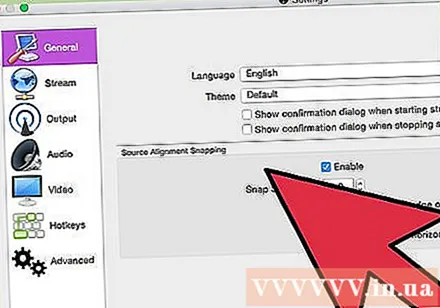
- "קצב סיביות מקסימלי" (קצב סיביות מרבי) הוא מהירות ההצפנה המרבית. עליך להגדיר אותו למחצית ממהירות ההעלאה המקסימלית. לדוגמא, אם מהירות ההעלאה המקסימלית היא 3 mb / s (3000 kb / s) אתה מגדיר את קצב הסיביות המקסימלי ל 1500 kb / s.
- הגדר את "גודל המאגר" לאותו ערך קצב סיביות מרבי.
לחץ על הכרטיסייה "וידאו". אתה יכול להתאים את הרזולוציה וקצב המסגרות של הסרטון בשידור חי. הגדרות אלה תלויות מאוד במהירות ההעלאה.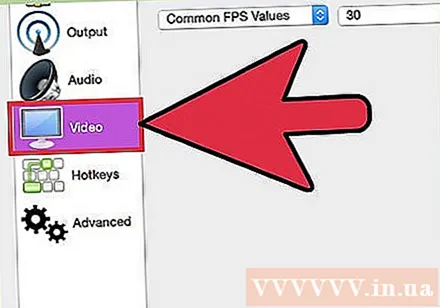
הגדר את "בסיס רזולוציה" כפי שמוצג על המסך.
השתמש בתפריט "רזולוציה נמוכה יותר" כדי לשנות את הרזולוציה של סרטון הפלט. להלן מספר הגדרות מומלצות המבוססות על קצב סיביות מרבי:
- 1920x1080 (1080P) - 4500 kb / s
- 1280x720 (720P) - 2500 kb / s
- 852x480 (480P) - 100 kb / s
הגדר את ה- FPS ל 60 אם השירות מאפשר זאת. חלק משירותי הסטרימינג החי מאפשרים רק 30 FPS. יוטיוב ועוד כמה שירותים החלו לתמוך ב -60 סרטוני FPS.
לחץ על הכרטיסייה "הגדרות שידור". כרטיסייה זו מאפשרת לך להגדיר את החיבור לשירות הסטרימינג החי.
בחר שירות סטרימינג בתפריט "שירות סטרימינג". ישנם שירותים רבים שהוגדרו מראש כדי לעזור לך להפחית את מספר העתקות והדבקות של כתובות אתרים. אם השירות שלך לא מופיע ברשימה, בחר בהתאמה אישית.
הזן מפתח זרם / שם זרם. לאחר התחלת סטרימינג בשידור חי חדש בשירות שנבחר, אתה מקבל קוד מיוחד להדבקה בתיבת הדו-שיח "הפעל מפתח / זרם". זה מאפשר לשירות לקבל וידאו ישירות מתוכנת המקודד.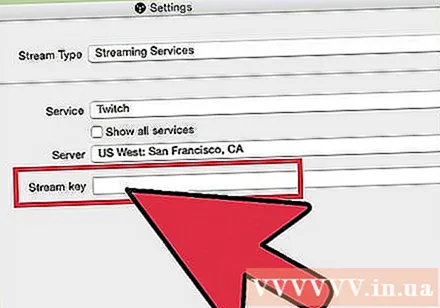
צא מתפריט ההגדרות.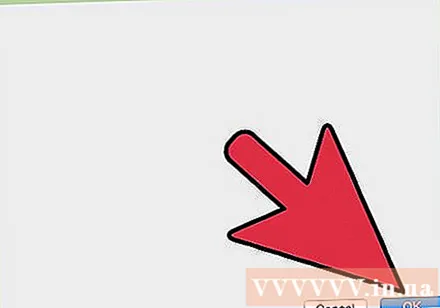
לחץ לחיצה ימנית על תיבת הדו-שיח "מקורות" ובחר "הוסף מקורות". זה מאפשר לך להוסיף את מקור הקלט לשידור.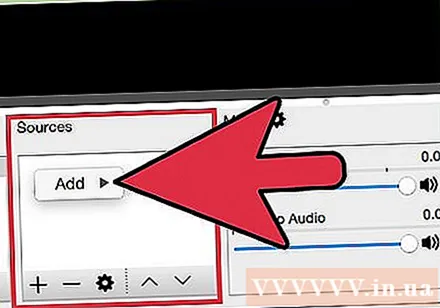
- אם ברצונך לשדר מצג המחשב שלך בחר "לכידת צג".
- אם ברצונך לשדר ממצלמת אינטרנט, בחר באפשרות "מכשיר לכידת וידאו".
- אם ברצונך לשדר מכרטיס משחק וידאו בחר "לכידת משחק".
בצע שידור ראשון מהמקודד. לפני השידור משירותים אחרים, שדר מהמקודד. לאחר שווידאתם שכל הפונקציות פועלות כראוי, תוכלו לשלוח את הווידיאו לשירות הסטרימינג החי. פרסומת